Cara Membuka File ZIP di Android Tanpa Aplikasi
- Membuka File ZIP di Android Tanpa Aplikasi Tambahan: Gampang Banget!
- Metode Menggunakan Browser Web
- Pertimbangan Keamanan dan Risiko
-
- Potensi Risiko Keamanan saat Membuka File ZIP dari Sumber Tidak Terpercaya
- Tips Mengamankan Perangkat Android dari Ancaman Malware dalam File ZIP
- Poin Penting yang Harus Diperhatikan untuk Keamanan saat Membuka File ZIP dari Internet
- Langkah Memverifikasi Keaslian File ZIP Sebelum Ekstrak
- Memilih Aplikasi Pengelola File yang Aman dan Terpercaya
- Alternatif Metode Lain (Jika Ada)
- Penutup
Membuka File ZIP di Android Tanpa Aplikasi Tambahan: Gampang Banget!
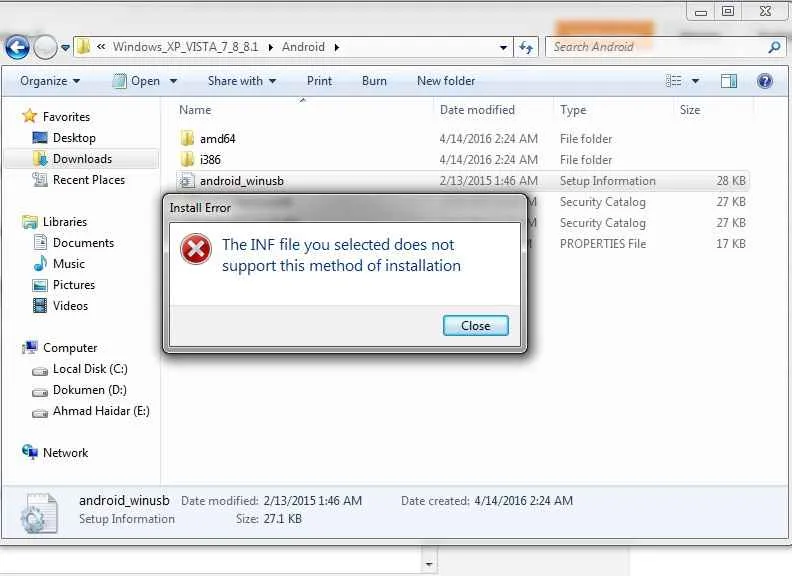
Bosan ribet instal aplikasi tambahan cuma buat buka file ZIP? Tenang, ternyata Android udah punya fitur bawaan yang bisa kamu manfaatkan kok! Banyak file manager bawaan Android yang sudah mendukung ekstraksi file ZIP. Artikel ini akan memandu kamu langkah demi langkah untuk membuka file ZIP di Android tanpa perlu aplikasi tambahan, plus beberapa tips dan trik mengatasi masalah yang mungkin kamu temui.
Cara Membuka File ZIP dengan File Manager Bawaan Android
Langkah-langkahnya sebenarnya simpel banget. Kamu tinggal cari file ZIP-nya, lalu tekan lama, dan pilih opsi untuk mengekstrak. Namun, prosesnya bisa sedikit berbeda tergantung jenis file manager yang kamu gunakan. Berikut langkah umum yang bisa kamu coba:
- Temukan file ZIP yang ingin kamu ekstrak di penyimpanan internal atau kartu SD Android kamu.
- Tekan dan tahan file ZIP tersebut hingga muncul menu pilihan.
- Cari opsi “Ekstrak” atau “Extract” (tergantung bahasa sistem Android kamu). Opsi ini biasanya berupa ikon atau teks.
- Pilih lokasi penyimpanan untuk file yang sudah diekstrak. Biasanya kamu bisa memilih folder yang sudah ada atau membuat folder baru.
- Tunggu proses ekstraksi selesai. Lama prosesnya tergantung ukuran file ZIP.
Perbandingan Aplikasi File Manager Bawaan Android
Meskipun prinsipnya sama, fitur dan tampilan file manager bawaan Android bisa berbeda-beda, tergantung merek dan versi Android yang kamu gunakan. Berikut perbandingan beberapa contoh:
| Nama Aplikasi | Sistem Operasi yang Didukung | Keunggulan | Kekurangan |
|---|---|---|---|
| File Manager Samsung (One UI) | Android berbasis One UI (Samsung) | Antarmuka yang intuitif dan mudah digunakan, integrasi dengan layanan Samsung lainnya. | Fitur ekstraksi ZIP mungkin terbatas pada beberapa format file. |
| File Manager bawaan Xiaomi (MIUI) | Android berbasis MIUI (Xiaomi) | Terintegrasi dengan ekosistem Xiaomi, desain yang minimalis. | Fitur ekstraksi ZIP mungkin kurang lengkap dibandingkan aplikasi pihak ketiga. |
| File Manager bawaan Google (di beberapa perangkat Pixel) | Android versi tertentu (Google Pixel) | Integrasi dengan layanan Google, desain yang bersih dan sederhana. | Fitur mungkin terbatas pada fungsi dasar, tidak semua versi Android mendukungnya. |
Potensi Masalah dan Solusi Saat Menggunakan File Manager Bawaan
Meskipun umumnya mudah, terkadang kamu mungkin mengalami kendala saat membuka file ZIP dengan file manager bawaan. Beberapa masalah umum dan solusinya:
- File ZIP corrupt: Jika file ZIP rusak, kamu mungkin tidak bisa mengekstraknya. Cobalah unduh ulang file tersebut dari sumber asalnya.
- File Manager tidak mendukung format ZIP: Beberapa file manager bawaan mungkin tidak mendukung ekstraksi file ZIP. Cobalah menggunakan aplikasi file manager lain atau update sistem operasi Android kamu ke versi terbaru.
- Izin akses: Pastikan file manager memiliki izin akses yang cukup untuk mengakses file dan folder yang diperlukan.
- Ruang penyimpanan penuh: Pastikan kamu memiliki cukup ruang penyimpanan di perangkat untuk menyimpan file yang sudah diekstrak.
Metode Menggunakan Browser Web

Nggak punya aplikasi pengolah file ZIP? Tenang, beberapa browser web ternyata bisa jadi penyelamat! Chrome, misalnya, punya kemampuan tersembunyi untuk mengekstrak file ZIP tanpa perlu aplikasi tambahan. Metode ini praktis banget, terutama kalau kamu lagi buru-buru atau nggak mau ribet instal aplikasi baru. Tapi, ingat ya, ada beberapa batasannya yang perlu kamu ketahui.
Berikut ini beberapa hal yang perlu kamu perhatikan saat menggunakan browser untuk membuka file ZIP. Metode ini menawarkan kemudahan akses, tetapi efisiensi dan kemampuannya tetap terbatas dibandingkan dengan aplikasi khusus.
Ekstraksi File ZIP Menggunakan Google Chrome
Cara ini cukup mudah, kok! Kamu hanya perlu mengunduh file ZIP-nya terlebih dahulu, lalu Chrome akan otomatis menangani proses ekstraksinya.
- Unduh file ZIP yang ingin diekstrak. Biasanya, setelah mengklik tautan unduhan, Chrome akan otomatis menyimpan file tersebut ke folder Download.
- Setelah unduhan selesai, cari file ZIP tersebut di folder Download. Klik file ZIP tersebut.
- Chrome akan otomatis menampilkan isi file ZIP. Kamu bisa langsung melihat dan mengunduh file-file yang ada di dalamnya.
- Pilih file yang ingin kamu simpan, lalu klik kanan dan pilih “Save Link As” atau opsi serupa untuk menyimpan file tersebut ke lokasi yang diinginkan di perangkat Androidmu.
Mengunduh dan Mengekstrak File ZIP dari Email
Menerima file ZIP lewat email? Tenang, kamu juga bisa membukanya langsung dari email tanpa perlu aplikasi tambahan. Prosesnya hampir sama dengan cara sebelumnya, hanya saja sumber file ZIP-nya berbeda.
- Buka email yang berisi lampiran file ZIP.
- Ketuk lampiran file ZIP. Browser biasanya akan langsung mengunduh dan menampilkan isi file ZIP.
- Pilih file yang ingin disimpan, lalu ketuk lama dan pilih opsi “Save Link As” atau yang serupa untuk menyimpan file ke lokasi yang kamu inginkan.
Keterbatasan Metode Menggunakan Browser
Meskipun praktis, metode ini punya beberapa keterbatasan. Ukuran file ZIP yang bisa dibuka terbatas, dan tidak semua jenis file di dalam ZIP terjamin kompatibel. Untuk file ZIP yang sangat besar atau berisi file dengan format tidak biasa, kamu mungkin perlu menggunakan aplikasi pengolah file ZIP khusus.
Sebagai contoh, file ZIP berukuran lebih dari 100MB mungkin akan mengalami kesulitan diproses, dan beberapa jenis file seperti file .exe atau file dengan format khusus mungkin tidak dapat diekstrak dengan benar.
Panduan Singkat untuk Pengguna Pemula
Jangan khawatir kalau kamu masih pemula. Menggunakan browser untuk membuka file ZIP itu mudah! Yang penting adalah pastikan kamu sudah mengunduh file ZIP-nya. Setelah itu, cukup klik file tersebut dan browser akan otomatis menangani sisanya. Jika ada masalah, pastikan koneksi internetmu stabil dan coba periksa pengaturan browsermu.
Pertimbangan Keamanan dan Risiko

Buka file ZIP di Android tanpa aplikasi tambahan memang praktis, tapi jangan sampai kebablasan! Ada beberapa hal penting yang perlu kamu perhatikan agar smartphone kesayanganmu tetap aman dari ancaman malware dan virus nakal yang bersembunyi di balik file-file terkompresi tersebut. Ingat, keamanan digital itu penting banget, gaes!
Potensi Risiko Keamanan saat Membuka File ZIP dari Sumber Tidak Terpercaya
Membuka file ZIP dari sumber yang tidak dikenal, seperti email mencurigakan atau situs web yang nggak terpercaya, menyimpan risiko keamanan yang cukup besar. File ZIP ini bisa saja berisi malware, ransomware, atau virus lain yang bisa merusak sistem Androidmu, mencuri data pribadi, atau bahkan mengendalikan perangkatmu dari jarak jauh. Bayangkan deh, semua fotomu, kontak, dan data penting lainnya bisa jatuh ke tangan yang salah!
Tips Mengamankan Perangkat Android dari Ancaman Malware dalam File ZIP
Untuk melindungi diri dari ancaman tersebut, ada beberapa langkah penting yang bisa kamu lakukan. Jangan anggap remeh, ya!
- Selalu unduh file ZIP hanya dari sumber yang terpercaya dan dikenal. Jangan asal klik link dari email atau pesan yang mencurigakan.
- Periksa ukuran file ZIP. File yang ukurannya jauh lebih besar dari yang diharapkan bisa jadi indikasi adanya malware.
- Hindari membuka file ZIP yang ekstensinya aneh atau mencurigakan.
- Pastikan perangkat Androidmu selalu terupdate dengan sistem operasi dan aplikasi keamanan terbaru. Update sistem operasi dan aplikasi keamanan secara berkala akan memberikan tambalan keamanan terbaru yang akan melindungi perangkat dari ancaman malware.
- Gunakan aplikasi antivirus yang terpercaya dan aktifkan secara berkala untuk memindai perangkatmu dari malware.
Poin Penting yang Harus Diperhatikan untuk Keamanan saat Membuka File ZIP dari Internet
Mengunduh file ZIP dari internet memang praktis, tapi harus tetap waspada. Berikut beberapa poin penting yang harus diingat:
- Selalu periksa reputasi situs web tempat kamu mengunduh file tersebut. Pastikan situs tersebut aman dan terpercaya.
- Perhatikan komentar dan ulasan pengguna lain tentang file ZIP tersebut. Ulasan negatif bisa menjadi indikasi adanya masalah keamanan.
- Jangan pernah membuka file ZIP yang kamu tidak yakin asal-usulnya.
- Jika memungkinkan, unduh file ZIP ke penyimpanan cloud yang terenkripsi, bukan langsung ke penyimpanan internal perangkat.
Langkah Memverifikasi Keaslian File ZIP Sebelum Ekstrak
Sebelum mengekstrak file ZIP, ada baiknya kamu memverifikasi keasliannya terlebih dahulu. Cara ini akan meminimalisir risiko terkena malware.
- Bandingkan ukuran file ZIP yang diunduh dengan ukuran file yang tercantum di situs web asalnya. Perbedaan yang signifikan bisa jadi pertanda adanya manipulasi.
- Jika memungkinkan, periksa hash file ZIP (MD5, SHA-1, atau SHA-256). Bandingkan hash yang kamu dapatkan dengan hash yang disediakan oleh sumber aslinya. Jika kedua hash tersebut berbeda, maka file tersebut telah dimodifikasi atau terinfeksi malware.
- Jangan ragu untuk menghapus file ZIP yang mencurigakan.
Memilih Aplikasi Pengelola File yang Aman dan Terpercaya
Memilih aplikasi pengelola file yang tepat juga penting untuk keamanan. Pastikan aplikasi tersebut memiliki reputasi yang baik, terupdate secara berkala, dan memiliki fitur keamanan yang memadai. Jangan sampai aplikasi pengelola file yang kamu gunakan justru menjadi celah keamanan baru, ya!
Alternatif Metode Lain (Jika Ada)

Nah, setelah kita bahas cara buka file ZIP pakai file manager dan browser, ada nggak sih cara lain yang lebih anti-mainstream? Ternyata ada, bro! Meskipun nggak sepopuler dua metode sebelumnya, beberapa trik ini bisa jadi penyelamat kalau kamu lagi nggak mau ribet instal aplikasi tambahan. Tapi, ingat ya, metode alternatif ini biasanya punya kelebihan dan kekurangannya sendiri. Siap-siap eksplor!
Metode Menggunakan Layanan Cloud Storage
Beberapa layanan cloud storage seperti Google Drive atau Dropbox memiliki fitur bawaan untuk mengekstrak file ZIP. Kamu bisa mengunggah file ZIP ke layanan tersebut, lalu buka dan ekstrak langsung dari antarmuka web atau aplikasinya. Metode ini cukup praktis asalkan kamu sudah terbiasa menggunakan layanan cloud dan punya koneksi internet yang stabil.
- Kelebihan: Mudah diakses, nggak perlu aplikasi tambahan di HP, integrasi dengan layanan lain seringkali tersedia.
- Kekurangan: Membutuhkan koneksi internet yang stabil, tergantung pada ketersediaan fitur ekstraksi di layanan cloud yang kamu gunakan, ukuran file yang besar bisa memakan waktu lama untuk diunggah dan diekstrak.
Metode Menggunakan PC/Laptop
Cara paling simpel dan ampuh, nih! Transfer file ZIP-mu ke laptop atau PC. Sistem operasi di PC/Laptop biasanya sudah dilengkapi dengan software bawaan untuk mengekstrak file ZIP. Setelah diekstrak, kamu bisa transfer kembali file yang sudah diekstrak ke HP-mu.
- Kelebihan: Cepat, andal, dan nggak butuh aplikasi tambahan di HP.
- Kekurangan: Membutuhkan perangkat PC/Laptop dan kabel data untuk transfer file.
Perbandingan Metode
| Metode | Kelebihan | Kekurangan |
|---|---|---|
| File Manager | Mudah digunakan jika file manager sudah mendukung | Tidak semua file manager mendukung ekstraksi ZIP |
| Browser | Tidak perlu instal aplikasi tambahan | Ketergantungan pada browser dan koneksi internet |
| Layanan Cloud Storage | Akses mudah, terintegrasi | Butuh koneksi internet stabil, keterbatasan fitur |
| PC/Laptop | Cepat, andal | Butuh perangkat tambahan dan transfer file |
Peringatan: Menggunakan metode alternatif, terutama yang melibatkan layanan pihak ketiga atau transfer file melalui koneksi yang tidak aman, berpotensi menimbulkan risiko keamanan data. Pastikan kamu hanya mengunduh dan mengekstrak file dari sumber yang terpercaya.
Langkah-Langkah Menggunakan Layanan Cloud Storage (Contoh Google Drive)
Berikut ilustrasi langkah-langkahnya. Pertama, buka aplikasi Google Drive di HP kamu. Kemudian, unggah file ZIP yang ingin kamu ekstrak. Setelah terunggah, cari file tersebut dan ketuk. Biasanya akan ada opsi untuk ‘Ekstrak’ atau ‘Download’. Pilih opsi ‘Ekstrak’. Tunggu proses ekstraksi selesai. File yang sudah diekstrak akan berada di folder yang sama dengan file ZIP-nya.
Penutup

Jadi, tidak perlu lagi khawatir jika kamu kehabisan ruang penyimpanan untuk aplikasi tambahan. Ternyata, membuka file ZIP di Android tanpa aplikasi tambahan itu mudah dan praktis. Pilih metode yang paling sesuai dengan kebutuhan dan kemampuanmu, dan selamat mengekstrak file-file tersebut! Jangan lupa untuk selalu berhati-hati dan mengunduh file dari sumber terpercaya untuk menghindari risiko keamanan.


What's Your Reaction?
-
0
 Like
Like -
0
 Dislike
Dislike -
0
 Funny
Funny -
0
 Angry
Angry -
0
 Sad
Sad -
0
 Wow
Wow








